Logic Pro Mac용 사용 설명서
- 환영합니다
-
- Mac용 Logic Pro 11.1의 새로운 기능
- Mac용 Logic Pro 11의 새로운 기능
- Mac용 Logic Pro 10.8의 새로운 기능
- Mac용 Logic Pro 10.7.8의 새로운 기능
- Mac용 Logic Pro 10.7.5의 새로운 기능
- Logic Pro 10.7.3의 새로운 기능
- Logic Pro 10.7의 새로운 기능
- Logic Pro 10.6의 새로운 기능
- Logic Pro 10.5의 새로운 기능
- Logic Pro 10.4의 새로운 기능
- Logic Pro 10.3의 새로운 기능
- Logic Pro 10.2의 새로운 기능
- Logic Pro 10.0의 새로운 기능
-
- 편곡 개요
-
- 리전 개요
- 리전 선택하기
- 리전 일부 선택하기
- 리전 오려두기, 복사, 및 붙여넣기
- 리전 이동하기
- 갭 추가 또는 제거하기
- 리전 재생 지연하기
- 리전 루프하기
- 리전 반복하기
- 리전 리사이즈하기
- 리전 음소거하기 및 솔로 지정
- 리전 타임 스트레치하기
- 오디오 리전 리버스하기
- 리전 분할
- MIDI 리전 디믹스하기
- 리전 결합
- 트랙 영역에서 리전 생성하기
- 트랙 영역에서 오디오 리전의 게인 변경하기
- 트랙 영역에서 오디오 리전 노멀라이즈하기
- MIDI 리전의 가상본 생성하기
- 반복된 MIDI 리전을 루프로 변환하기
- 리전 색상 변경
- Mac용 Logic Pro에서 MIDI 리전을 패턴 리전으로 변환하기
- Mac용 Logic Pro에서 MIDI 리전을 Session Player 리전으로 대치하기
- 오디오 리전을 Sampler 악기의 샘플로 변환하기
- 리전 이름 변경
- 리전 삭제
- Stem Splitter로 보컬 및 악기 스템 추출하기
- 그루브 템플릿 생성하기
-
- Smart Controls 개요
- 마스터 이펙트 Smart Controls 보기
- Smart Controls 레이아웃 선택하기
- MIDI 컨트롤러 자동 할당하기
- 스크린 컨트롤 자동 매핑하기
- 스크린 컨트롤 매핑하기
- 매핑 파라미터 편집
- 파라미터 매핑 그래프 사용하기
- 스크린 컨트롤의 플러그인 윈도우 열기
- 스크린 컨트롤 이름 변경하기
- 아티큘레이션 ID를 사용하여 아티큘레이션 변경하기
- 스크린 컨트롤에 하드웨어 컨트롤 할당하기
- 저장된 설정과 Smart Controls 수정사항 비교하기
- Arpeggiator 사용하기
- 스크린 컨트롤 움직임 오토메이션하기
-
- 개요
- 노트 추가
- 악보 편집기에서 오토메이션 사용하기
-
- 보표 스타일 개요
- 트랙에 보표 스타일 할당하기
- 보표 스타일 윈도우
- 보표 스타일 생성 및 복제하기
- 보표 스타일 편집하기
- 보표, 성부 및 할당 파라미터 편집하기
- Mac용 Logic Pro의 보표 스타일 윈도우에서 보표 또는 성부를 추가 및 삭제하기
- Mac용 Logic Pro의 보표 스타일 윈도우에서 보표 또는 성부 복사하기
- 프로젝트 간 보표 스타일 복사하기
- 보표 스타일 삭제하기
- 성부 및 보표에 노트 할당하기
- 별개의 보표에 폴리포닉 파트 표시하기
- 악보 기호의 보표 할당 변경하기
- 보표 전체에 걸쳐 노트 묶기
- 드럼 기보법에 매핑된 보표 스타일 사용하기
- 미리 정의된 보표 스타일
- 악보 공유하기
- Touch Bar 단축키
-
-
-
- MIDI 플러그인 사용하기
- 보조 키 컨트롤
- Note Repeater 파라미터
- Randomizer 컨트롤
-
- Scripter 사용하기
- Script Editor 사용하기
- Scripter API 개요
- MIDI 프로세싱 함수 개요
- HandleMIDI 함수
- ProcessMIDI 함수
- GetParameter 함수
- SetParameter 함수
- ParameterChanged 함수
- Reset 함수
- JavaScript 객체 개요
- JavaScript Event 객체 사용하기
- JavaScript TimingInfo 객체 사용하기
- Trace 객체 사용하기
- MIDI 이벤트 beatPos 속성 사용하기
- JavaScript MIDI 객체 사용하기
- Scripter 컨트롤 생성하기
- Transposer 컨트롤
- 트랙에 MIDI 녹음하기
-
- Studio Piano
- 용어집
- 저작권

Mac용 Logic Pro의 Clip Distortion
Clip Distortion은 예측할 수 없는 하모닉 스펙트럼을 생성하는 논-리니어 Distortion 이펙트입니다. 그리고 따뜻하고 오버드라이브된 진공관 사운드를 시뮬레이션할 수 있으며 강한 디스토션도 생성할 수 있습니다.
Clip Distortion에는 직렬로 연결된 필터의 평범하지 않은 조합이 있습니다. 들어오는 신호는 Drive 값에 의해 증폭되어 하이패스 필터를 통과하면서 논-리니어 디스토션이 발생합니다. 디스토션이 발생한 후, 신호는 로우패스 필터를 통과합니다. 그런 다음 이펙트 신호가 원본 신호와 다시 결합되고, 이 믹스 신호는 추가적인 로우패스 필터를 통해 전송됩니다. 세 필터는 모두 옥타브당 6dB의 슬로프를 가집니다.
이 필터의 특별한 조합은 이러한 종류의 논-리니어 디스토션에서 좋게 들릴 수 있는 주파수 스펙트럼의 간격을 허용합니다.
Clip Distortion을 프로젝트에 추가하려면 채널 스트립 오디오 이펙트 플러그인 메뉴에서 Distortion > Clip Distortion을 선택합니다. Mac용 Logic Pro에서 플러그인 추가, 제거, 이동 및 복사하기의 내용을 참조하십시오.
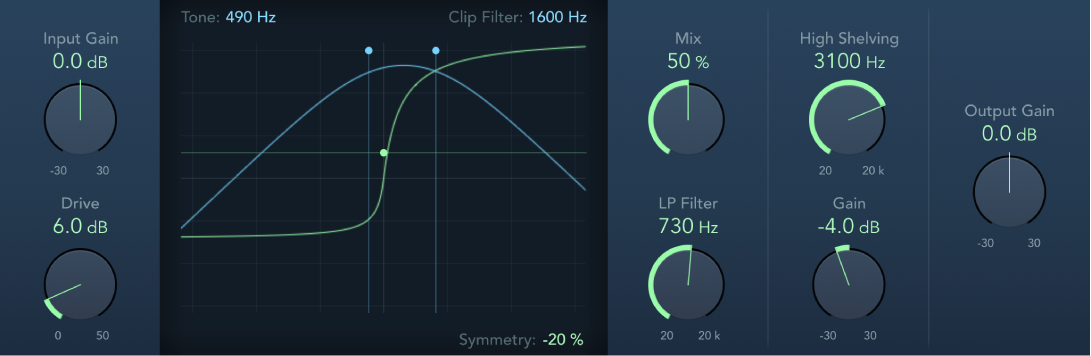
Clip Distortion 파라미터
Input Gain 노브 및 필드: 플러그인 입력 신호에 적용되는 게인 정도를 설정합니다. 이것은 드라이브 파라미터의 프리 앰프처럼 작동합니다.
Drive 노브 및 필드: 입력 신호에 적용되는 추가 게인(디스토션) 정도를 설정합니다. 드라이브에 의해 증폭된 후 신호는 하이패스 필터를 통과합니다.
Clip 회로 디스플레이: 모든 파라미터의 영향을 표시합니다.
Tone 핸들 및 필드: 하이패스 필터의 컷오프 주파수(단위: 헤르츠, Hz)를 설정합니다.
Symmetry 핸들 및 필드: 신호에 적용되는 논-리니어(비대칭) 디스토션 정도를 설정합니다.
Clip Filter 핸들 및 필드: 첫 번째 로우패스 필터의 컷오프 주파수(단위: 헤르츠, Hz)를 설정합니다.
Mix 노브 및 필드: 클립 필터에 따라 이펙트(웻) 신호와 원래(드라이) 신호 간의 비율을 설정합니다.
High Shelving 노브 및 필드: 하이 셸빙 필터의 주파수(단위: 헤르츠, Hz)를 설정합니다. 하이 셸빙 주파수를 약 12kHz로 설정하면 믹서 채널 스트립 또는 스테레오 Hi-Fi 앰프의 고음 컨트롤처럼 사용할 수 있습니다. 그러나 이러한 유형의 고음 컨트롤과는 다르게 게인 파라미터를 사용하여 신호를 최대 ±30dB까지 증폭하거나 차단할 수 있습니다.
LP Filter 노브 및 필드: 로우패스 필터의 컷오프 주파수(단위: 헤르츠, Hz)를 설정합니다. 이것은 믹스된 신호를 처리합니다.
Gain 노브 및 필드: 하이 셸빙 필터 주파수를 초과하는 신호의 출력에 적용되는 게인 정도를 설정합니다.
Output Gain 노브 및 필드: 플러그인 출력 신호에 적용되는 게인 정도를 설정합니다.